1、先在本地 ping 一下能否与虚拟机进行连接
在虚拟机的终端输入
ifconfig即可查看ip地址
能正常进行连接后再执行下一步
2、进入 redis-config 文件 修改bind ,在其后面追加 虚拟机的ip地址
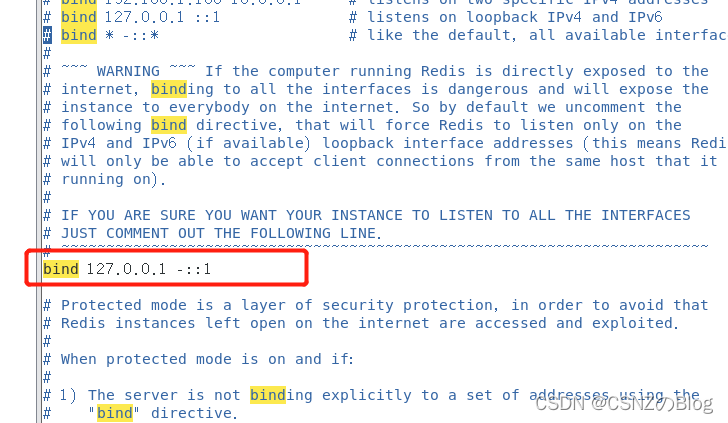
3、开启CentOS的6379端口
输入firewall-cmd --query-port=6379/tcp,如果返回结果为no,那么证明6379端口确实没有开启。

输入firewall-cmd --add-port=6379/tcp,将6379端口开启,返回success。
注意这里 = 前后不能带空格 , 带了的话就…
firewall-cmd: error: unrecognized arguments: 6379/tcp
然后再执行上一条命令,返回yes,证明端口已经成功开启。






 本文介绍如何配置Redis以允许远程访问,包括在虚拟机中设置IP地址、修改Redis配置文件及开启CentOS系统的6379端口。
本文介绍如何配置Redis以允许远程访问,包括在虚拟机中设置IP地址、修改Redis配置文件及开启CentOS系统的6379端口。
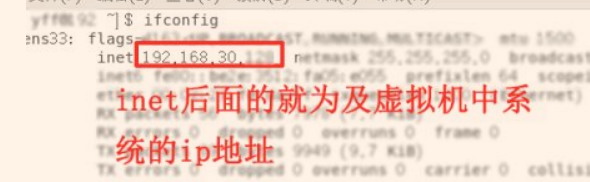
















 2972
2972

 被折叠的 条评论
为什么被折叠?
被折叠的 条评论
为什么被折叠?








